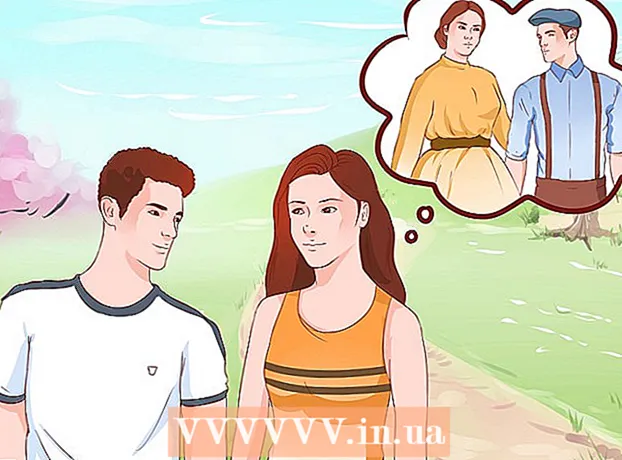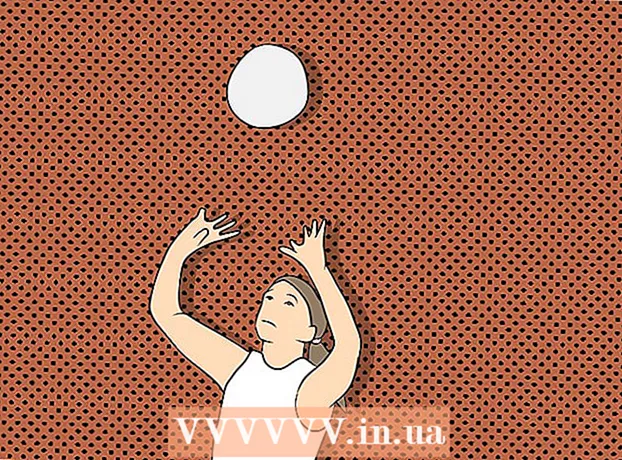Autor:
William Ramirez
Fecha De Creación:
20 Septiembre 2021
Fecha De Actualización:
1 Mes De Julio 2024

Contenido
Shodan es un motor de búsqueda especial que se puede utilizar para encontrar dispositivos conectados a Internet e información precisa sobre varios sitios web. Con Shodan, puede averiguar qué sistema operativo está usando un dispositivo o buscar FTP locales con acceso anónimo abierto. Shodan se puede utilizar como Google, solo Shodan indexa los metadatos del servidor. Para obtener los mejores resultados, debe utilizar filtros en línea.
Pasos
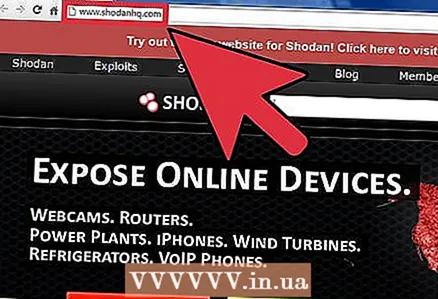 1 Visite el sitio web de Shodan en http://www.shodanhq.com/.
1 Visite el sitio web de Shodan en http://www.shodanhq.com/.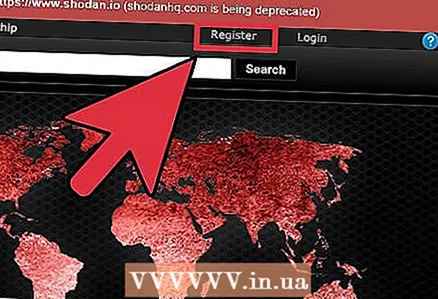 2 Haga clic en "Registrarse" en la esquina superior derecha de la página de inicio de Shodan.
2 Haga clic en "Registrarse" en la esquina superior derecha de la página de inicio de Shodan.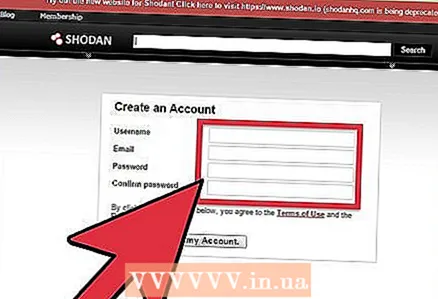 3 Ingrese su nombre de usuario, correo electrónico y contraseña, haga clic en “Enviar.” Shodan enviará un correo electrónico de confirmación.
3 Ingrese su nombre de usuario, correo electrónico y contraseña, haga clic en “Enviar.” Shodan enviará un correo electrónico de confirmación. 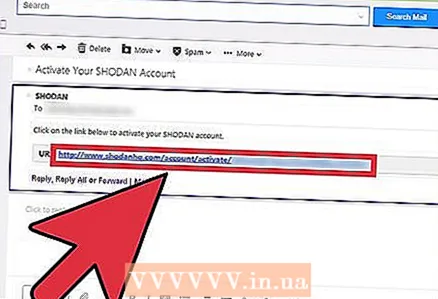 4 Abra el correo electrónico de confirmación, haga clic en el enlace proporcionado en el correo electrónico para activar su cuenta. La pantalla de inicio de sesión se abrirá en una nueva ventana del navegador.
4 Abra el correo electrónico de confirmación, haga clic en el enlace proporcionado en el correo electrónico para activar su cuenta. La pantalla de inicio de sesión se abrirá en una nueva ventana del navegador. 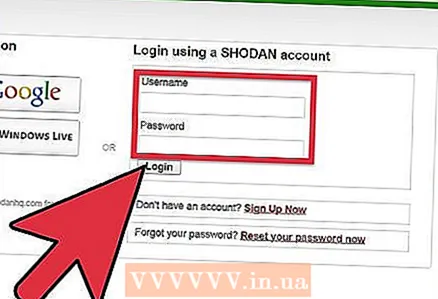 5 Inicie sesión en Shodan con su nombre de usuario y contraseña.
5 Inicie sesión en Shodan con su nombre de usuario y contraseña.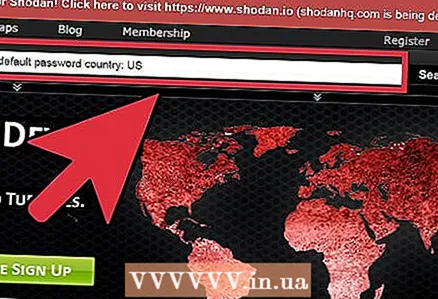 6 En la barra de búsqueda, ingrese los parámetros en formato de cadena. Por ejemplo, si desea buscar todos los dispositivos de EE. UU. Con contraseñas predeterminadas, escriba "país de contraseña predeterminada: EE. UU."
6 En la barra de búsqueda, ingrese los parámetros en formato de cadena. Por ejemplo, si desea buscar todos los dispositivos de EE. UU. Con contraseñas predeterminadas, escriba "país de contraseña predeterminada: EE. UU." 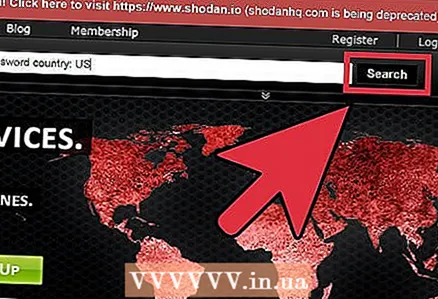 7 Haga clic en "Buscar" para iniciar el proceso de búsqueda. La página se actualizará y mostrará todos los dispositivos que coincidan con los parámetros de búsqueda especificados en la lista.
7 Haga clic en "Buscar" para iniciar el proceso de búsqueda. La página se actualizará y mostrará todos los dispositivos que coincidan con los parámetros de búsqueda especificados en la lista. 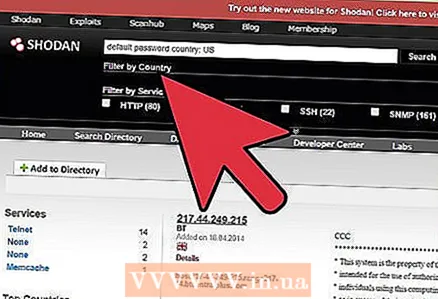 8 Limite su búsqueda agregando nuevos filtros. A continuación, se muestran ejemplos de filtros de búsqueda comunes:
8 Limite su búsqueda agregando nuevos filtros. A continuación, se muestran ejemplos de filtros de búsqueda comunes: - ciudad: puede limitar su búsqueda designando una ciudad. Por ejemplo, "ciudad: moscú".
- país: puede limitar su búsqueda a un país designándolo con un código de dos letras. Por ejemplo, "país: EE. UU."
- nombre de host: la búsqueda se puede limitar al nombre de host. Por ejemplo, "nombre de host: facebook.com".
- Sistema operativo: limite la búsqueda de dispositivos al sistema operativo deseado. Por ejemplo, "microsoft os: windows".
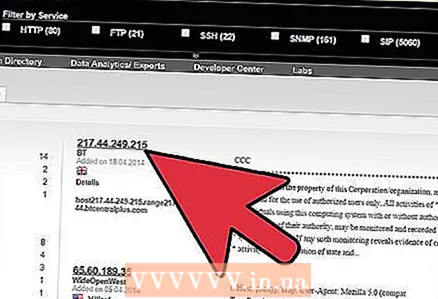 9 Seleccione un sistema de la lista para obtener más información al respecto. Puede, por ejemplo, averiguar la IP del sistema, las coordenadas, la configuración SSH y HTTP, así como el nombre del servidor.
9 Seleccione un sistema de la lista para obtener más información al respecto. Puede, por ejemplo, averiguar la IP del sistema, las coordenadas, la configuración SSH y HTTP, así como el nombre del servidor.
Consejos
- Para limitar su búsqueda, puede comprar extensiones adicionales de Shodan. Haga clic en "Comprar" en la esquina superior derecha de la página de inicio para comprar filtros y extensiones.
- Si está a cargo de la seguridad de la información en su organización, use Shodan para verificar los sistemas en busca de posibles compromisos por parte de terceros. Por ejemplo, compruebe si su organización utiliza contraseñas predefinidas escribiendo "contraseña predeterminada" en la barra de búsqueda. Las contraseñas predeterminadas reducen significativamente la seguridad de la información.